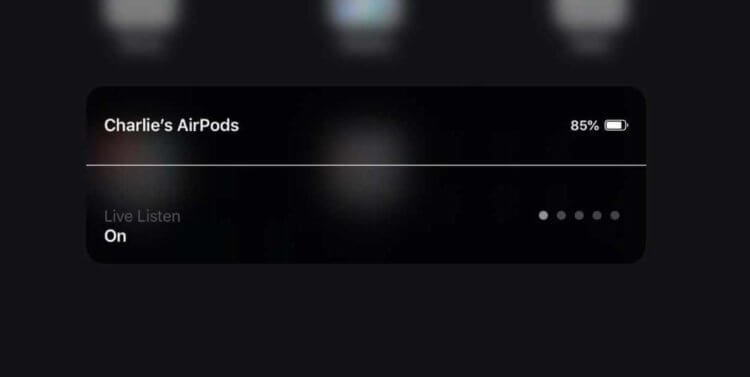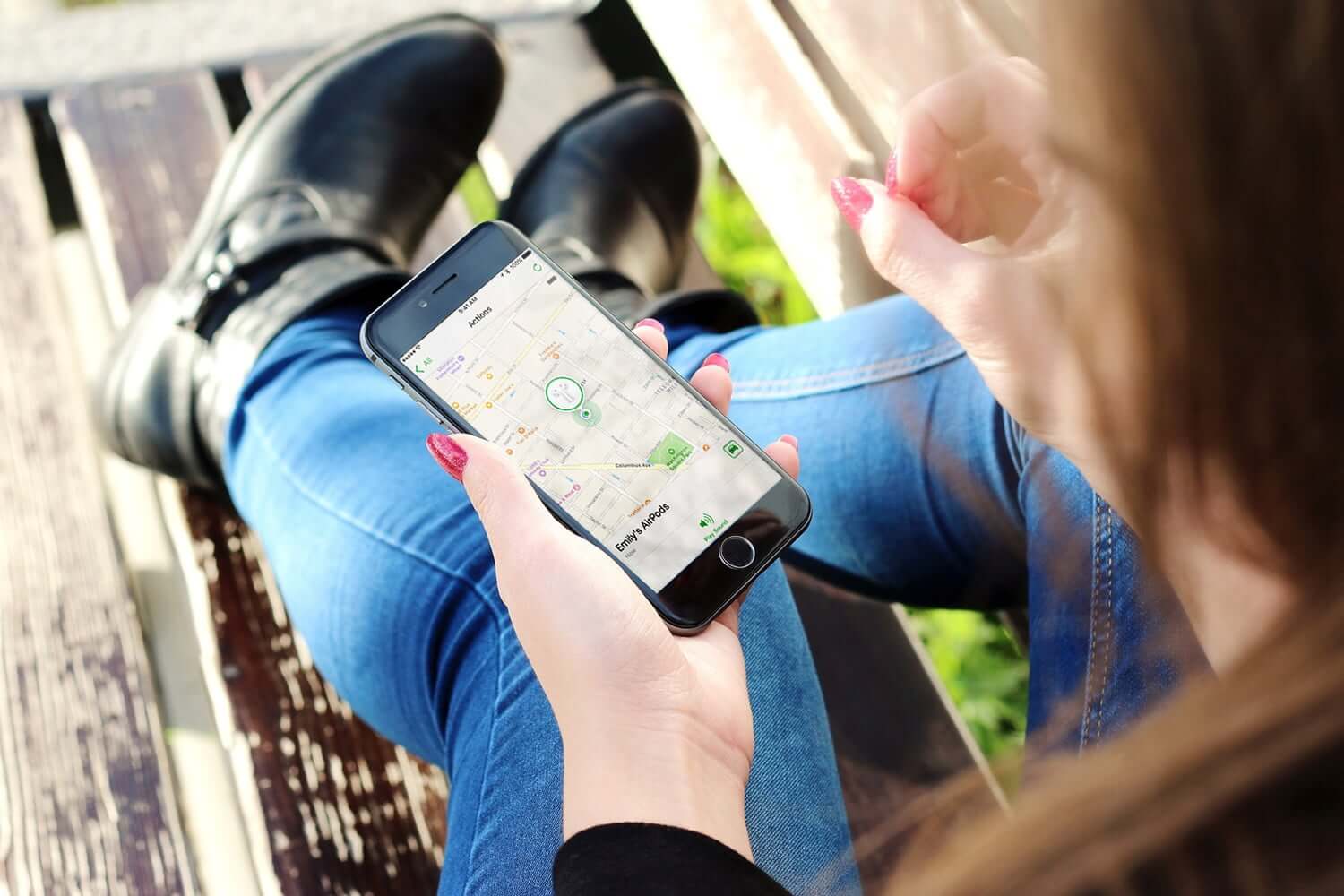Для чего кнопка на кейсе airpods pro
Guide-Apple
Самые интересные новости о технике Apple и не только.
Зачем нужна кнопка на наушниках AirPods?
Когда AirPods только появились на свет, их очень сильно тролили из-за их внешнего вида. Теперь же всё нормально и они из самых лучших в данной нише, аналогов просто нету.
Как только приобретаешь новые наушники, то просто нарадоваться не можешь магии Apple. Просто открываешь крышку кейса и наушники уже подключены к телефону.
Казалось бы, всё настроено и идеально работает, для чего же тогда нужна кнопка на задней части кейса. С этим вопросом мы и попробуем сегодня разобраться.
Для чего нужна кнопка на футляре AirPods?
Ходят слухи, что AirPods работают исключительно с устройствами от Apple. Но это далеко не так, ведь AirPods могут работать с Android девайсами и даже ноутбуками на Windows.
Как вы уже наверно догадываетесь, эта кнопка на задней части футляра наушников AirPods и нужна для подключения к сторонним устройствам.
Когда вы подключаете тот же Андроид смартфон, вам нужно открыть кейс (наушники должны быть внутри) и зажать эту кнопку, пока не индикатор не начнем мигать белым цветом. Затем, просто заходите в список доступных Bluetooth устройств и подключаетесь.
Таким образом, кнопка на чехле ЭйрПодс предназначена для синхронизации с девайсами сторонних производителей. Кстати, если есть какие-то проблемы с подключением Apple техники, то она тоже отлично работает.
Guide-Apple
Самые интересные новости о технике Apple и не только.
Для чего кнопка на кейсе AirPods Pro?
Новые наушники AirPods Pro весьма отличаются от своих предшественников, но есть и вещи, которые остались прежними.
Например, кнопка на задней части футляра. Если вы не знаете для чего она там, давайте сейчас подробно обо всём расскажу.
Как оказалось, назначение с прошлого поколения совсем не поменялось.
Зачем нужна кнопка на чехле AirPods Pro?
Существует целых два очень важных назначения этой кнопки.
Подключение к Android и Windows
По сути, вы можете их подключить к абсолютно любому Android устройству, которое оснащено Bluetooth.
Схема настройки очень простая: открываете Bluetooth в настройках вашего девайса, чтобы было видно список доступных наушников. Затем, зажимаете ту самую кнопку на задней части чехла и они появляются в этом списке.
Первая функция — сопряжение с другими гаджетами (для Windows инструкция аналогична подключению к Андроид).
Если при настройке с iPhone что-то пошло не так
Apple имеет весьма качественные девайсы, но иногда бывают сбои, которые компания успешно предусматривает.
Если вдруг, магия Apple не работает при подключении к iPhone или iPad, вы смело можете заходить в Настройки — Bluetooth — зажимаем эту кнопку до белого мигания — нажимаем на наушники в списке.
Это такой План Б, когда происходят свои в работе iOS или Bluetooth. В идеале, такое не должно произойти, но вы должны знать о существовании такого способа подключения.
Для чего нужна кнопка на кейсе AirPods
Кнопка на чехле AirPods сзади необходима для настройки беспроводных наушников и подключения гарнитуры к устройствам, произведенным сторонними разработчиками. Далее объясним, как активировать вышеупомянутые функции.
Сбрасываем AirPods к заводским настройкам
По умолчанию оригинальные АирПодс синхронизируются между собой автоматически, чтобы затем воспроизводить музыку в стереорежиме. Если за время одного сеанса несколько раз менять наушники (слушать только в левом, затем в правом), может произойти сбой, который приводит:
Чтобы исправить программный сбой:
Эта инструкция работает на AirPods 1, 2-го поколения и Pro-модели.
Обратите внимание! У гарнитуры есть несколько способов сброса настроек. Поместите вкладыши обратно в кейс на 30 секунд или переподключите их к устройству.
Подключение AirPods к девайсам от сторонних производителей
Для взаимодействия с АирПодс необязательно нужна платформа от Apple. Разработчики предусмотрели коннект к устройствам на Android, Windows и остальным. Для этого:
Обратите внимание! На сторонних ОС вы не сможете использовать голосовой ассистент Siri, пользоваться оптическими датчиками. Частично проблему с функционалом решают сторонние приложения под AirPods, написанные на Android.
Кнопка на обратной стороне кейса АирПодс позволяет обнаружить гарнитуру другими девайсами с подключенным Bluetooth и откатить наушники к заводским настройкам для устранения программных сбоев. В остальном она носит декоративный характер.
Как переключать музыку в AirPods, предназначение кнопки на их чехле?
В 2016 году компания Apple впервые анонсировала беспроводные наушники AirPods. Это лаконичное сочетание простоты и минимализма с технологиями будущего. В чем их отличия от Earpods? Новая гарнитура не имеет провода, и в ней нет такого многофункционального пульта управления, каким он был в прошлом поколении. Однако в AirPods гораздо больше интересных и интеллектуальных опций.
Как было сказано выше, дизайн устройства не предполагает использование кнопок. Тогда как переключать музыку на наушниках AirPods? А также многие пользователи задаются вопросом: что за кнопка на чехле AirPods? В этой статье вы узнаете, для чего нужна кнопка на беспроводных AirPods, как листать музыку с использованием удобных жестов.
Зачем нужна кнопка на чехле AirPods?
Удивительно, что в этот раз купертиновцы задумались не только о пользователях Apple-устройств, но еще и о других. Для чего же все-таки кнопка на кейсе AirPods?

Ответ на этот вопрос простой и в то же время неожиданный – для синхронизации с Android-девайсами. Для того, чтобы подключить гарнитуру к смартфону выполните такие действия:
К сожалению, полный функционал, который есть в iPhone, будет недоступен.
Как переключить музыку на AirPods?
На корпусе беспроводной гарнитуры нет кнопок, но пользоваться AirPods несложно:
Последняя функция происходит благодаря особой технологии оптических сенсоров, которые напрямую поддерживают процессор W1. Однако установленную по умолчанию опцию в настройках AirPods можно поменять – вместо вызова Siri двойным нажатием воспроизводится или выключается музыка.
Неочевидные особенности AirPods Pro, о которых вы могли не знать
AirPods сложно назвать обычными беспроводными наушниками. Несмотря на то что по качеству звучания они могут проигрывать одноклассникам, по технологическим наворотам даже оригинальной модели нет равных, не говоря уже о новинке, получившей приставку Pro. Последняя получила так много нововведений, что для того, чтобы перечислить их все, не хватит пальцев обеих рук. Поэтому мы составили подборку неочевидных особенностей AirPods Pro, часть из которых применима и для наушников предыдущих поколений.
AirPods Pro имеют так много скрытых возможностей, что не рассказать о них было бы преступлением
Как правильно доставать AirPods Pro
Из-за изменившейся конструкции AirPods Pro многие пользователи столкнулись с тем, что их банально стало неудобно извлекать из зарядного футляра. Для многих это стало серьёзным поводом для того, чтобы усомниться в профессионализме дизайнеров, которые проектировали новые наушники. Однако в Купертино, как и всегда, обо всём позаботились. Главное при извлечении AirPods Pro из кейса не пытаться ухватиться за округлые верхушки подушечками пальцев, а, подсунув палец под наушник со стороны крышки, подтянуть его к себе так, как показано на видео.
Как посмотреть статус зарядки AirPods
Посмотреть статус зарядки AirPods можно, не поднимая их с зарядной станции
Если вы заряжаете AirPods 2 или Pro от беспроводной станции, вы можете проверить статус зарядки, не беря кейс с наушниками в руки. Для этого достаточно прикоснуться пальцем к области рядом с индикатором зарядки на футляре AirPods, как светодиод загорится. Жёлтый цвет означает, что зарядка ещё не завершена, а зелёный – что комплект полностью заряжен. Это особенно удобно, если под рукой нет iPhone, к которому подключены наушники.
Как использовать AirPods как слуховой аппарат
Благодаря функции live-прослушивания AirPods можно использовать как слуховой аппарат
Каждые AirPods позволяют использовать их как слуховой аппарат или внешний микрофон. Даже если у вас хороший слух, AirPods, например, можно будет оставить в комнате, где спит ребёнок, чтобы слушать, что там происходит. В режиме live-прослушивания наушники активируют встроенный микрофон и записывают то, что происходит снаружи. Для этого перейдите в «Настройки» — «Пункт управления» — «Настроить элем. управления» и добавьте пункт «Слух» в пункт управления. После этого откройте пункт по свайпу вниз, нажмите на пиктограмму уха и пользуйтесь.
Как включить музыку на двух AirPods сразу
iOS 13 позволяет транслировать музыку на две пары AirPods сразу
С выходом iOS 13 пользователи iPhone получили возможность выводить звуковую дорожкку на две пары AirPods сразу вне зависимости от модели. Для этого необходимо открыть пункт управления и на виджете воспроизведения нажать пиктограмму AirPlay. Затем в открывшемся окне выберите AirPods человека, с которым хотите поделиться музыкой, и поделитесь звучанием, предварительно открыв крышку зарядного футляра наушников.
Как настроить нажатия на AirPods Pro
AirPods Pro управляются при помощи нажатий, а не свайпов, как первые два поколения
В AirPods Pro инженеры Apple переработали систему управления, заменив жесты на нажатия. Несмотря на то что новый способ оказался не лучше и не хуже исходного, многим он пришёлся не по нраву. Если вы один из них, можете попробовать настроить длительность и силу нажатий, чтобы они отвечали вашим предпочтениям. Для этого перейдите в «Настройки» — «Универсальный доступ» — AirPods и внесите необходимые изменения чувствительности наушников.
Как найти потерянные AirPods
Приложение Локатор поможет найти AirPods, если они находятся где-нибудь рядом. Сказывается зависимость от Bluetooth-подключения
Если вы вдруг потеряли AirPods где-нибудь в квартире, в гостях или на работе, вы можете без особого труда попытаться их найти. Для этого нужно воспользоваться приложением «Локатор», которое появилось в iOS 13. Запустите его, перейдите во вкладку с устройствами и убедитесь, что AirPods находятся в непосредственной близи от вас, а если вы их не видите, нажмите на кнопку воспроизведения сигнала. Определение происходит за счёт Bluetooth-соединения, поэтому найти наушники из дома, если вы выронили их где-нибудь на улице, не удастся.
Как включить оповещение о звонках в AirPods
AirPods умеют оповещать о том, кто звонит вам в данный момент. Удобно
В одной из последний версий iOS компания Apple добавила в AirPods поддержку функции анонсирования входящих звонков, оповещая пользователя о том, кто именно захотел с ним связаться. Это особенно удобно, потому что теперь вы будете знать имя или номер вызывающего, не беря смартфон в руки. Для этого перейдите в «Настройки» — «Телефон» и активируйте функцию анонсирования, выбрав в качестве источника анонсирования либо только наушники, либо и наушники и медиасистему автомобиля.